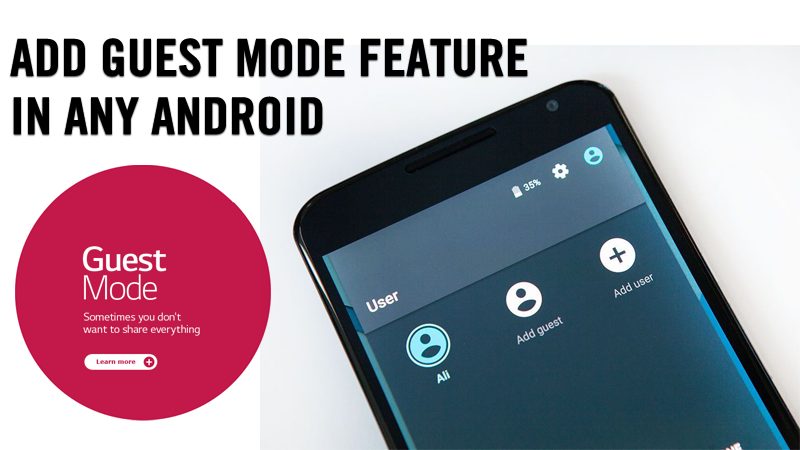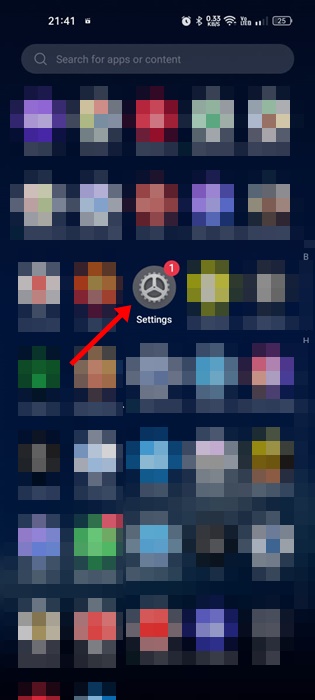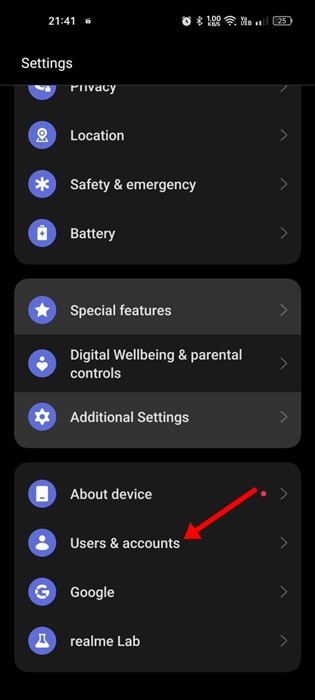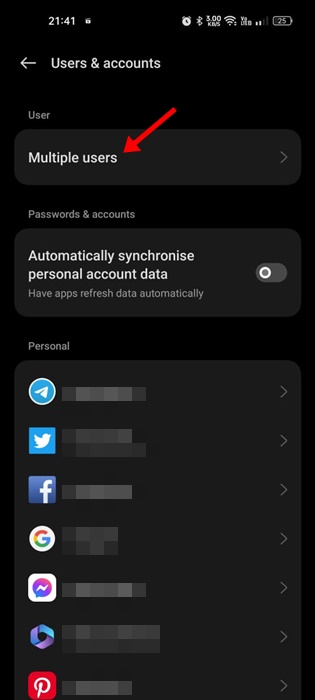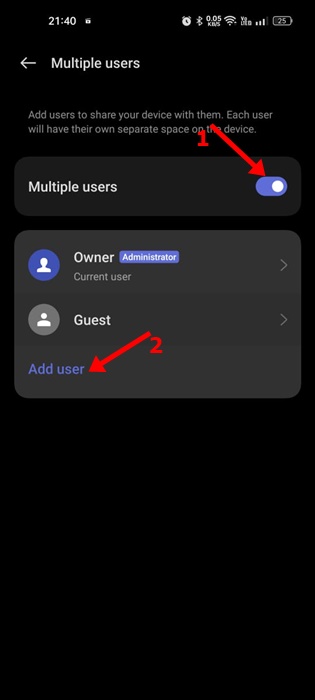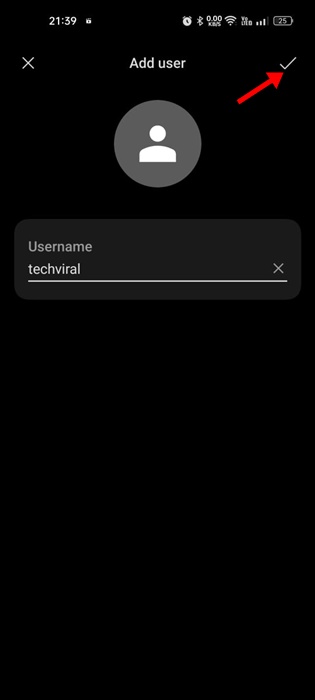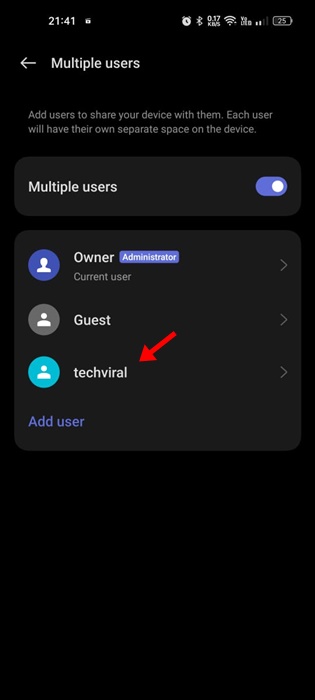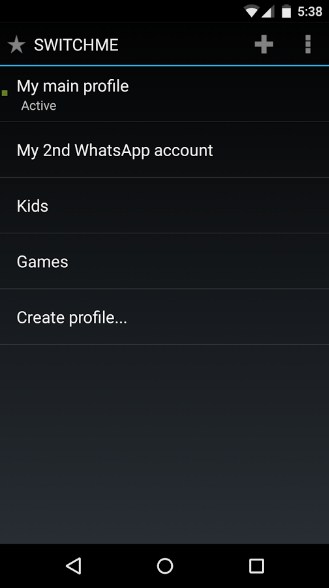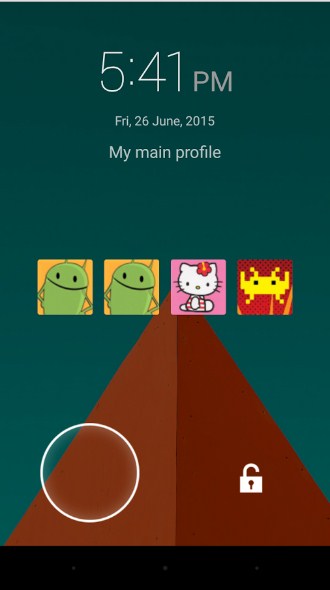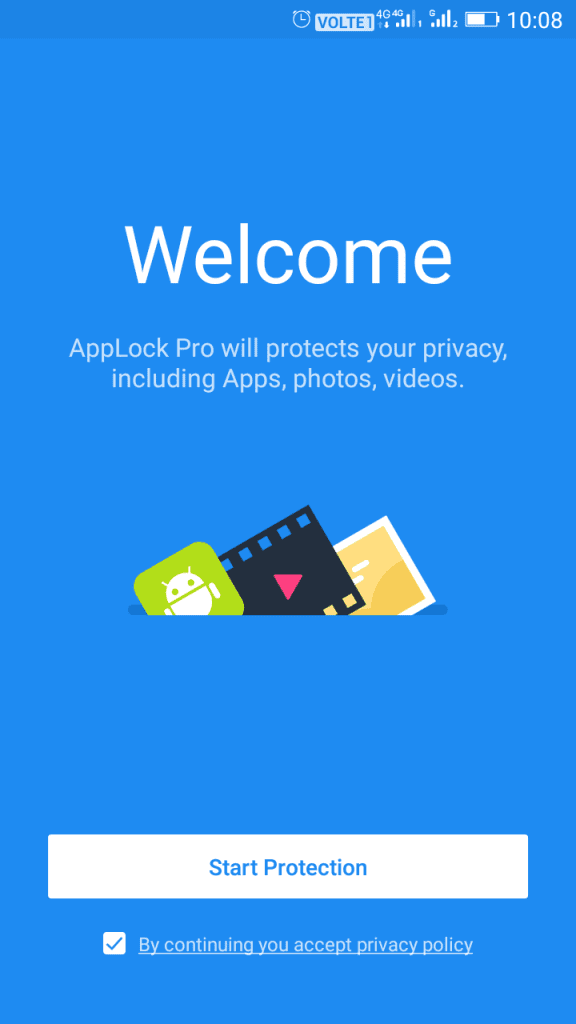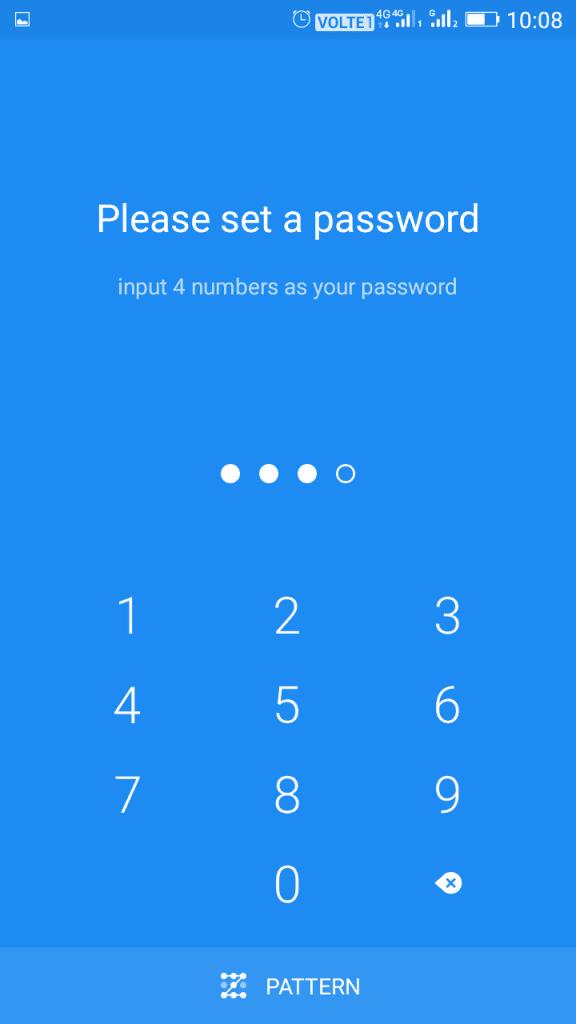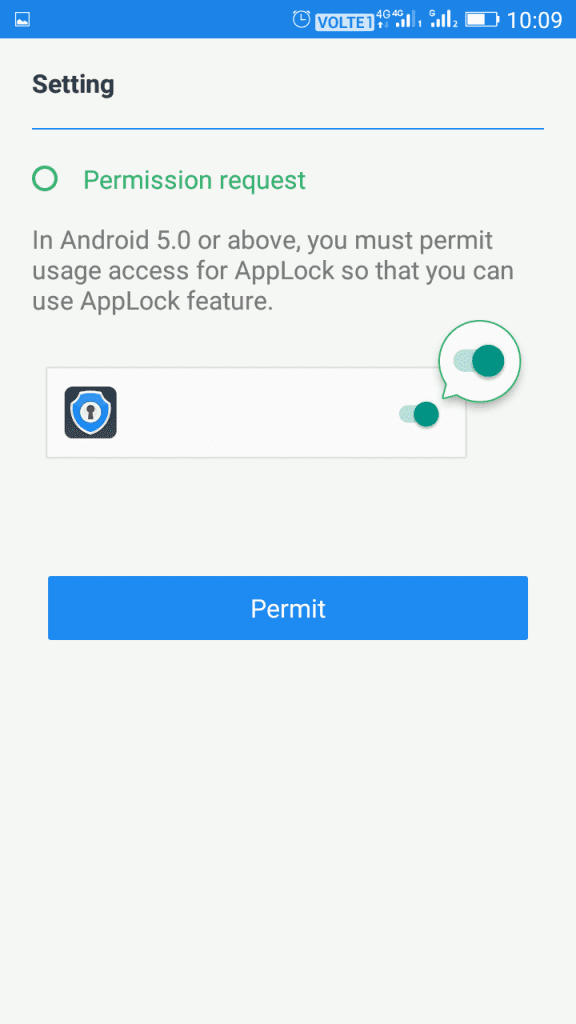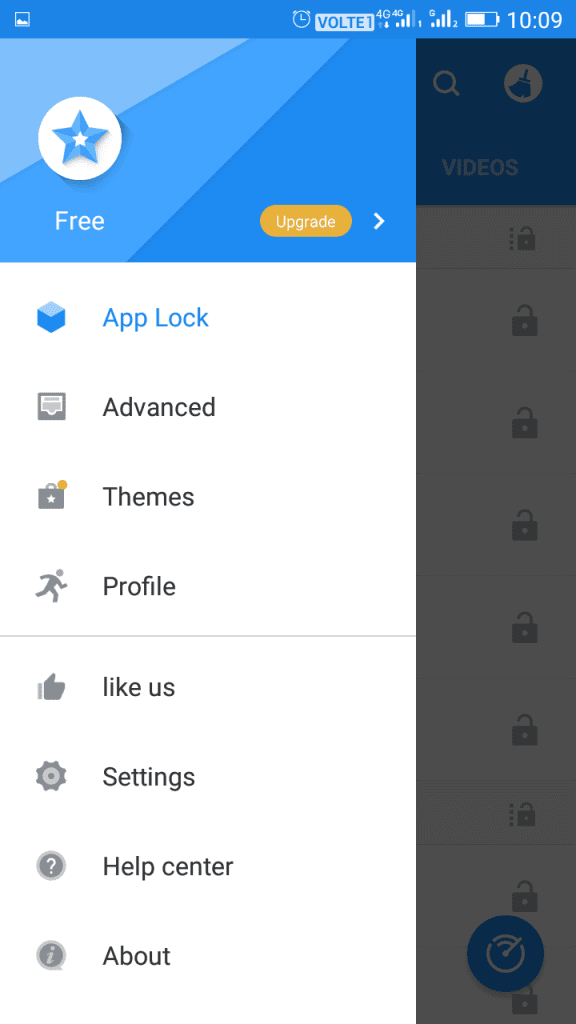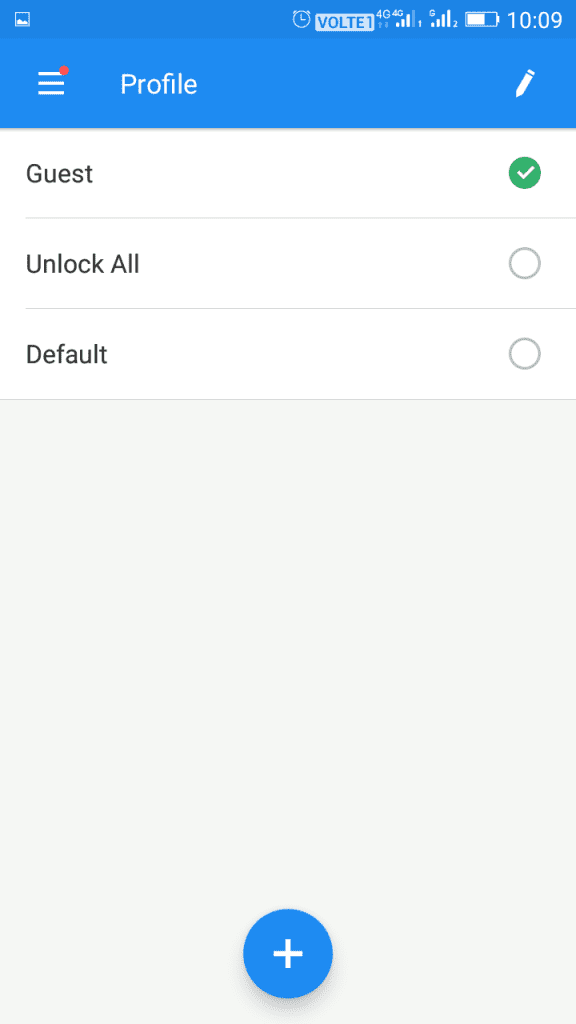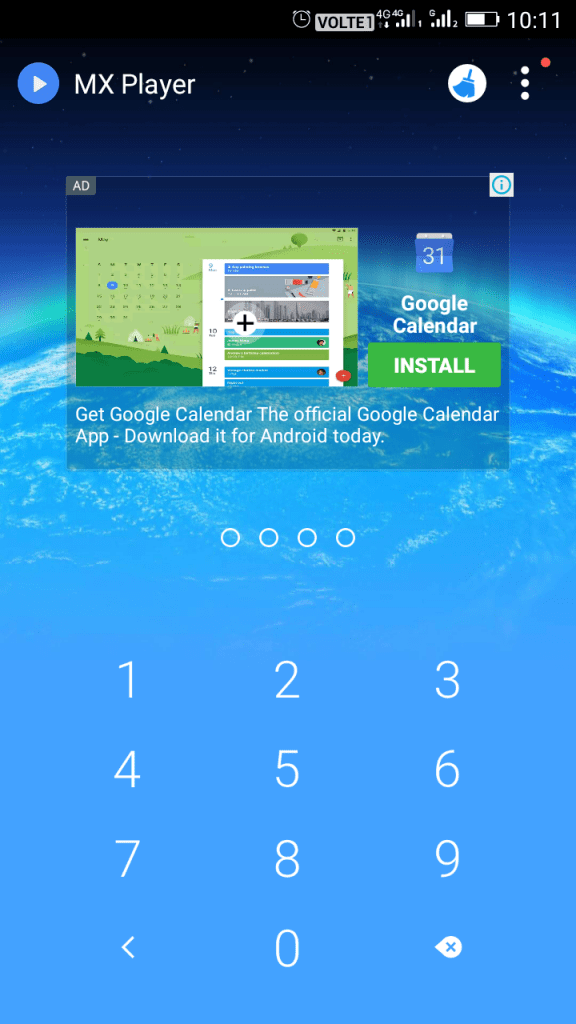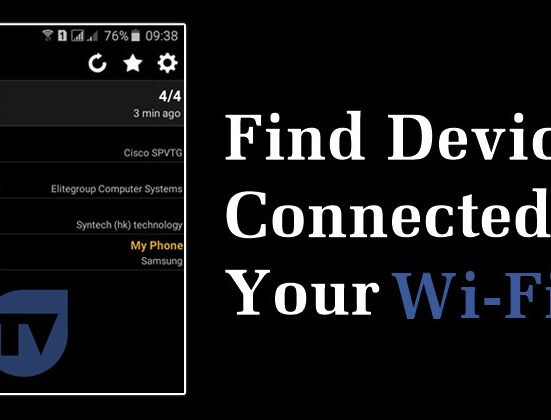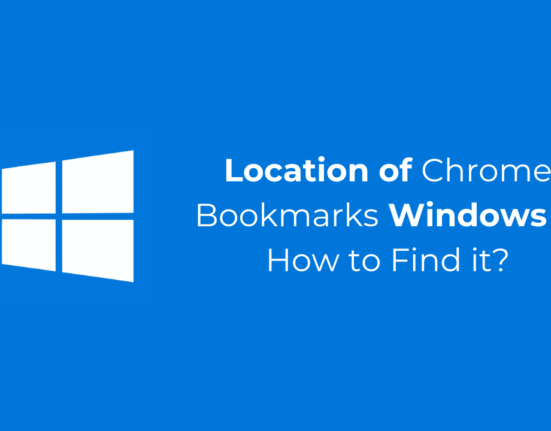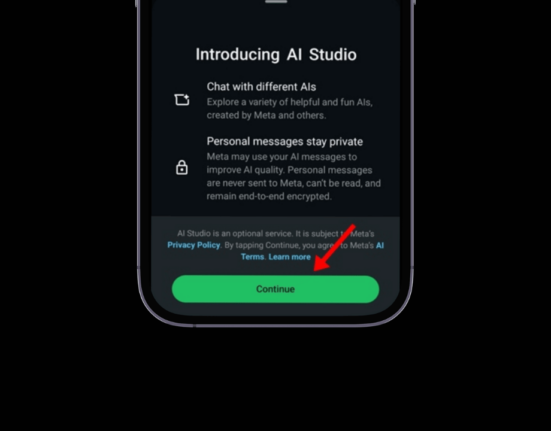Поскольку мы повсюду носим наши Android-смартфоны, мы храним много столь необходимых файлов. Кроме того, Android – самая используемая мобильная операционная система: на ней установлено больше приложений, чем на любой другой платформе.
Android действительно предлагает больше функций конфиденциальности и безопасности, чем любая другая мобильная ОС. Тем не менее, пользователи ищут большего. Одна из функций, которой не хватает в Android, — это гостевой режим.
Гостевой режим — отличный способ обеспечить вашу конфиденциальность. В этом режиме вы можете настроить параметры меню и приложения по своему желанию. Поскольку прямой возможности создать гостевой режим на Android нет, нам приходится полагаться на сторонние приложения.
Как добавить функцию гостевого режима в любой Android
Итак, в этой статье мы поделимся подробным руководством по добавлению функции гостевого режима на любой смартфон Android. Давайте проверим.
1. Как добавить гостевой режим на Android (встроенная опция)
Современные смартфоны Android поддерживают добавление гостевой учетной записи. Вы можете использовать управление пользователями и учетными записями, чтобы добавить новую гостевую учетную запись на свое устройство. Вот что вам нужно сделать.
<Как добавить функцию гостевого режима в любой Android
2. Когда откроется приложение «Настройки», прокрутите вниз и нажмите Пользователи и учетные записи.
3. В разделе «Пользователи и учетные записи» нажмите Несколько пользователей.
4. Теперь нажмите кнопку Добавить пользователя.
5. Теперь дайте имя новой учетной записи пользователя.
6. Будет создана новая учетная запись пользователя. Чтобы переключиться на учетную запись пользователя, нажмите кнопку Ввести.
Вот и все! Выполнив те же действия, вы можете создать столько учетных записей, сколько захотите. Однако обратите внимание, что создание учетной записи гостя/пользователя требует дискового пространства.
2) Добавьте гостевой режим в Android с помощью приложения Switchme
Switchme – отличное приложение, которое добавляет учетную запись пользователя на ваше устройство. Однако, чтобы использовать это приложение, вам необходимо иметь рутированный Android. Вот как его использовать.
1. Прежде всего, вам нужен рутированный Android. Чтобы получить root права на Android, нажмите здесь . После рутирования загрузите и установите приложение Switchme на свое устройство Android.
2. Теперь запустите приложение и предоставьте ему доступ суперпользователя. Сначала вам необходимо создать основной профиль, а затем второй по вашему желанию.
3. Во всех остальных дополнительных профилях вы можете установить ограниченное количество приложений, которые хотите выбирать.
Вот и все! Вы сделали. Теперь вы можете быстро переключаться между этими учетными записями.
3) Добавьте гостевой режим с помощью AppLock – Конфиденциальность и хранилище
Самый надежный и умный Applock Pro. Сканирование конфиденциальности, личное хранилище, безопасный экран блокировки, рекомендовано 10 000 000 пользователей! В этом приложении также предусмотрен гостевой режим.
1. Пре
2) Добавьте гостевой режим в Android с помощью приложения Switchme
e.com/store/apps/details?id=com.jiubang.alock&hl=en&gl=US" target="_blank" rel="noopener" title="Блокировка приложений">Блокировка приложений на свое устройство Android.2. Теперь вы увидите экран приветствия; нажмите Начать защиту, чтобы продолжить
3. Теперь вам будет предложено установить пароль. Просто введите свой пароль.
4. Теперь вам будет предложено предоставить разрешение на доступ к использованию. Нажмите Разрешить, чтобы продолжить.
5. Теперь вы увидите главный экран Applock Pro; откройте панель настроек и нажмите Профиль.
6. Теперь выберите параметр Гость.
7. Теперь начните блокировать приложения по своему желанию.
Вот и все! Любому, кто попытается открыть заблокированный файл, будет предложено ввести пароль.
Итак, эта статья посвящена добавлению функции гостевого режима на любой Android. Надеюсь, эта статья вам помогла! Пожалуйста, поделитесь им также со своими друзьями. Если у вас есть какие-либо сомнения, сообщите нам об этом в поле для комментариев ниже.